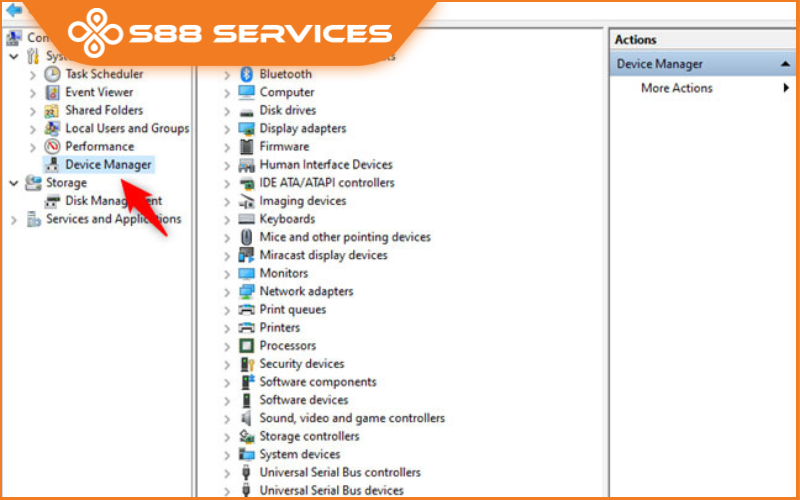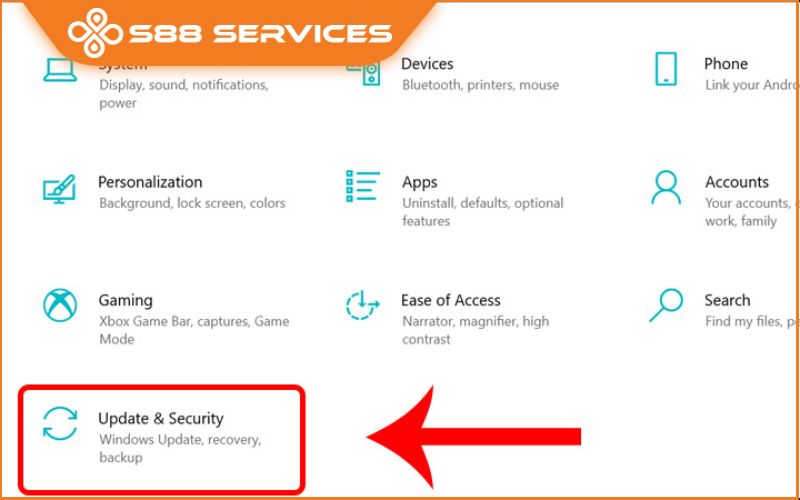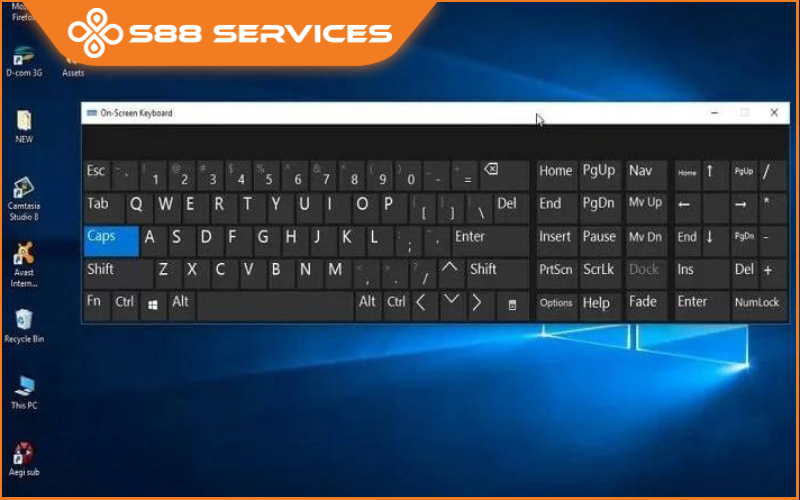Tình trạng không nhận bàn phím khiến bạn không thể gõ được văn bản là một trong số những lỗi mà người dùng thường sẽ gặp phải khi sử dụng máy tính laptop Windows 10. Vậy đâu mới là nguyên nhân dẫn đến lỗi không nhận bàn phím Win 10? Cách tự sửa bàn phím laptop hiệu quả tại nhà như thế nào? Để biết thông tin chi tiết, hãy cùng theo dõi nội dung dưới đây ngay nhé! -> Xem thêm dịch vụ sửa laptop/ sửa máy tính giá tốt tại đây!

Nguyên nhân và cách khắc phục lỗi không nhận bàn phím Win 10
Lỗi phần cứng
Nguyên nhân
- Đối với bàn phím trên laptop thì lỗi phần cứng có thể sẽ là do lỏng cáp bàn phím
- Đối với những thiết bị bàn phím rời thì rất có thể đã bị tình trạng hỏng hoặc lỏng cổng USB
- Ngoài ra thì với những bàn phím không dây còn có thể gặp lỗi kết nối khi pin yếu hoặc tín hiệu kết nối không dây bị yếu/ kém.
Cách khắc phục:
- Kiểm tra dây cáp kết nối hoặc pin: Việc kiểm tra dây cáp USB sẽ giúp bạn đảm bảo việc bàn phím đã được kết nối với thiết bị một cách ổn định. Còn đối với sản phẩm bàn phím không dây thì bạn có thể thử thay pin hoặc kiểm tra kết nối Bluetooth/đầu nhận USB.
- Thử cổng USB khác: Bạn có thể thử cắm USB của bàn phím vào cổng USB trên máy tính khác để kiểm tra xem bàn phím có hoạt động trên máy tính khác không. Nếu không hoạt động bình thường thì rất có thể USB bàn phím hoặc bàn phím của bạn đã bị hỏng.
Lỗi driver bàn phím
Nguyên nhân:
- Driver bàn phím của bạn có thể đang ở phiên bản đã cũ như Windows 7, Windows 8… nên khi sử dụng trên hệ điều hành Windows 10 sẽ bị lỗi. Hoặc có thể đã bị hỏng sau khi bạn thực hiện cập nhật hệ thống.
- Driver không phù hợp hoặc bị xung đột với các phần mềm khác.
Cách khắc phục:
Đối với trường hợp lỗi không nhận bàn phím Win 10 do driver này thì bạn cần cập nhật hoặc cài đặt lại driver:
Bước 1: Mở Device Manager (Phần quản lý Thiết bị) bằng cách nhấn tổ hợp phím Win + X -> sau đó chọn Device Manager.
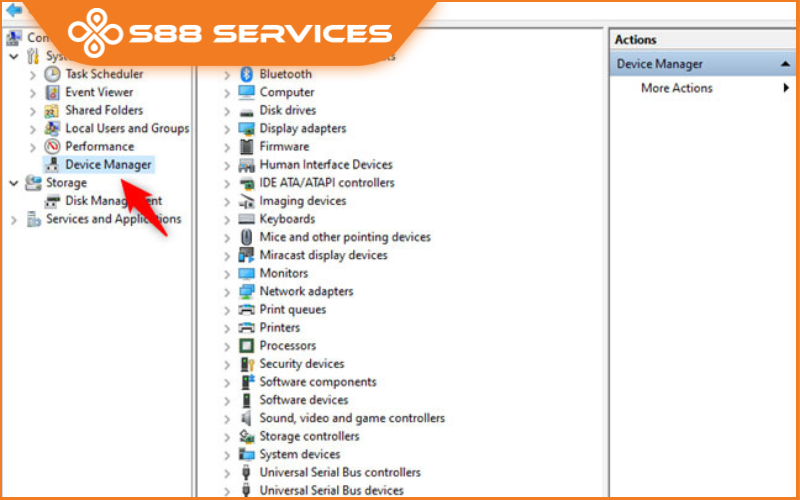
Bước 2: Tìm Keyboards, nhấp chuột phải vào bàn phím, chọn Update driver để cập nhật driver.
Bước 3: Nếu không hiệu quả, chọn Uninstall device và khởi động lại máy tính để Windows tự động cài lại driver.
Xung đột phần mềm
Nguyên nhân:
Hiện nay có rất nhiều những phần mềm độc hại hoặc các chương trình không tương thích có thể làm gián đoạn hoạt động của bàn phím.
Cách khắc phục:
Cách khắc phục hiệu quả nhất với lỗi này đó là chạy chương trình diệt virus bằng cách sử dụng phần mềm bảo mật để quét và loại bỏ phần mềm độc hại. Ngoài ra, nếu có lỗi xảy ra sau khi cài đặt một chương trình mới, hãy thử gỡ bỏ nó để xem lỗi có được khắc phục không.
Lỗi hệ thống Windows
Nguyên nhân: Bản cập nhật Windows trên thiết bị của bạn đã bị lỗi hoặc xung đột với driver bàn phím.
Cách khắc phục:
- Khôi phục hệ thống: Nếu lỗi bắt đầu sau khi bạn thực hiện cập nhật Windows, hãy thử khôi phục hệ thống về điểm trước khi cập nhật.
- Chạy trình khắc phục sự cố: Vào Settings > Update & Security > Troubleshoot, chọn Keyboard và chạy trình khắc phục sự cố để phát hiện và sửa lỗi.
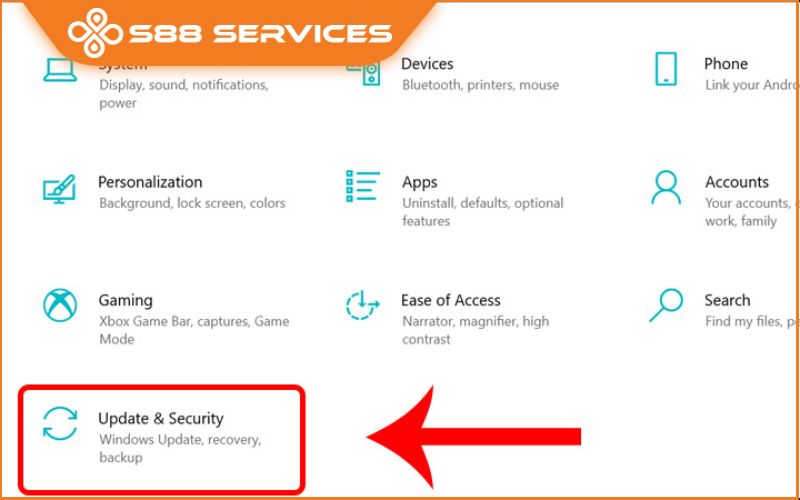
Nếu đã thử áp dụng các cách khắc phục trên nhưng bạn vẫn không thể giải quyết được vấn đề thì hãy xem xét đến việc thay thế bàn phím mới. Bên cạnh đó thì bạn cũng có thể đem qua cửa hàng sửa chữa để nhân viên kỹ thuật có chuyên môn hỗ trợ.
Xem thêm:
1 phút khắc phục ngay lỗi bàn phím không gõ được số Win 10
Khắc phục nhanh lỗi gõ bàn phím bị loạn chữ win 10 chỉ trong 5 phút!
Sửa lỗi bàn phím laptop không gõ được số win 10 chỉ trong nháy mắt!

Biện pháp phòng tránh lỗi không nhận bàn phím Win 10
Để phòng tránh lỗi không nhận bàn phím trên Windows 10, bạn có thể thực hiện một số biện pháp sau:
Bảo trì phần cứng định kỳ
Kiểm tra và làm sạch cổng USB: Đảm bảo cổng USB và đầu kết nối của bàn phím luôn sạch sẽ, không bị bụi bẩn hoặc oxi hóa gây ra kết nối kém.
Bảo quản bàn phím đúng cách: Tránh làm rơi hoặc va đập mạnh vào bàn phím, và bảo quản bàn phím ở nơi khô ráo, tránh ẩm ướt.

Thay pin thường xuyên: Đối với bàn phím không dây, hãy kiểm tra và thay pin định kỳ để tránh trường hợp bàn phím không hoạt động do pin yếu.
Cập nhật hệ điều hành và driver thường xuyên
Cập nhật Windows thường xuyên: Đảm bảo rằng bạn luôn cập nhật hệ điều hành Windows để nhận được các bản vá lỗi và cải tiến mới nhất.
Cập nhật driver bàn phím: Kiểm tra và cập nhật driver bàn phím định kỳ. Điều này giúp đảm bảo sự tương thích với hệ điều hành và tránh lỗi phát sinh do driver cũ hoặc bị hỏng.

Sử dụng phần mềm diệt virus
Cài đặt phần mềm bảo mật đáng tin cậy và quét virus định kỳ để ngăn chặn phần mềm độc hại làm gián đoạn hoạt động của bàn phím.
Tránh tải và cài đặt phần mềm không rõ nguồn gốc, điều này có thể gây ra các xung đột phần mềm hoặc lây nhiễm virus vào hệ thống.

Cấu hình hệ thống hợp lý
Thỉnh thoảng vào BIOS/UEFI để đảm bảo rằng các cài đặt liên quan đến bàn phím (như cổng USB) không bị vô hiệu hóa.
Đảm bảo bạn thiết lập đúng ngôn ngữ và bố cục bàn phím theo nhu cầu sử dụng, tránh thay đổi cài đặt này một cách không cần thiết.
Tránh sử dụng quá nhiều thiết bị USB cùng lúc
Tránh sử dụng các bộ chia USB (USB hub) có quá nhiều thiết bị cùng lúc, vì điều này có thể gây ra vấn đề nguồn điện không đủ cho bàn phím hoạt động ổn định.
Nếu cần sử dụng bộ chia USB, hãy chọn loại có chất lượng tốt và có nguồn điện riêng để tránh làm giảm hiệu suất hoặc làm hỏng cổng.

Khởi động lại máy tính đúng cách
Sau khi cập nhật hệ điều hành hoặc phần mềm lớn thì bạn nên khởi động lại máy tính đúng cách để đảm bảo hệ thống hoạt động ổn định.
Bên cạnh đó thì việc tắt máy đúng quy trình và tránh tắt nguồn đột ngột cũng sẽ giúp tránh được lỗi hệ thống có thể ảnh hưởng đến driver bàn phím.

Sử dụng bàn phím ảo trong trường hợp khẩn cấp
Nếu gặp sự cố tạm thời với bàn phím vật lý, bạn có thể sử dụng bàn phím ảo trên Windows (Win + Ctrl + O) để thực hiện các thao tác khắc phục lỗi mà không cần bàn phím vật lý.
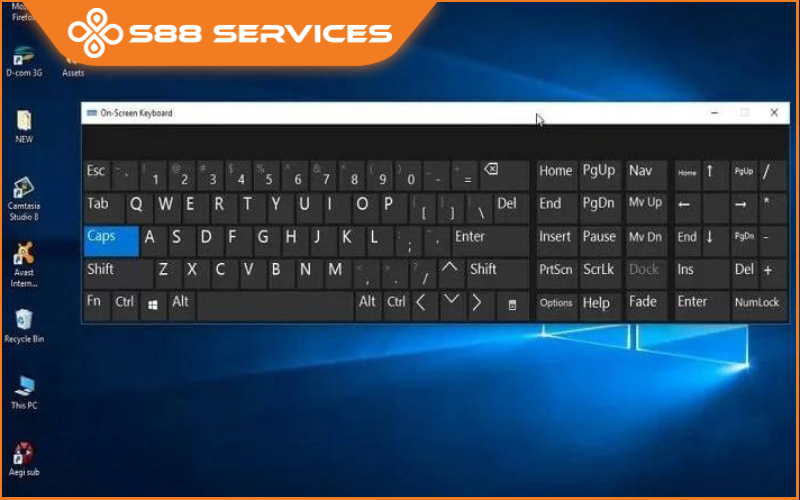
Tóm lại, lỗi không nhận bàn phím Win 10 có thể xảy ra do nhiều nguyên nhân khác nhau. Vậy nên sau nội dung bài viết trên thì S88 Services hy vọng có thể hữu ích với bạn trong quá trình khắc phục lỗi bàn phím này. Ngoài ra, nếu có gì thắc mắc cần tư vấn về các lỗi bàn phím khác, hãy liên hệ tới S88 Services để được hỗ trợ nhanh chóng và kịp thời nhất nhé!
===================
S88 Services - Chuỗi trung tâm dịch vụ máy tính, laptop có hơn 10 năm kinh nghiệm, đi đầu trong lĩnh vực cung cấp các dịch vụ cần thiết để chăm sóc toàn diện cho các thiết bị công nghệ, bao gồm:
- Dịch vụ sửa chữa, bảo dưỡng máy tính, laptop
- Dịch vụ dán decal, skin làm đẹp cho laptop, điện thoại, máy ảnh,...
- Dịch vụ phân phối các linh kiện, phụ kiện điện tử chính hãng đến từ các thương hiệu lớn như Lenovo, Asus, Dell, Sony, Acer, Apple…
Hãy đến ngay với #S88Services - Hệ thống chăm sóc toàn diện laptop Số 1 Việt Nam!
--------------------------------
Hệ thống S88 Services:
✆ Liên hệ hotline - 0247.106.9999
✆ Nhắn tin: https://m.me/s88vn
✆ Website: http://s88.vn/
Địa chỉ:
✣ 40 Trần Đại Nghĩa - Hai Bà Trưng - Hà Nội (số máy lẻ 310)
✣ 164 Nguyễn Xiển - Thanh Xuân - Hà Nội (số máy lẻ 311)
✣ Số 9 đường Huỳnh Thúc Kháng kéo dài (gần Bệnh viện GTVT) - Đống Đa - Hà Nội (số máy lẻ 312)
✣ 106 Hồ Tùng Mậu - Cầu Giấy - Hà Nội (số máy lẻ 313)
✣ 378 Phạm Văn Đồng - Từ Liêm - Hà Nội (số máy lẻ 411)
✣ 166 Vạn Phúc - Hà Đông - Hà Nội (số máy lẻ 224)
 |
 |